Kun olet ostanut kannettavan tietokoneen, se ei ole harvinaistakysymys siitä, kuinka Skype asennetaan Android-käyttöjärjestelmää käyttävään tablettiin tai älypuhelimeen. Tällaiset laitteet ovat jo kauan ylittäneet tavalliset lelut. Nyt niitä käytetään enemmän viestintään. Yksi tämän suosituimmista työkaluista on Skype. Tämä materiaali on omistettu sen asennus- ja konfigurointiprosessille.

yhteys
Ensimmäisessä vaiheessa mitenAsenna Skype taulutietokoneelle, sinun on liitettävä laite Internetiin langattoman Wi-Fi-verkon kautta. Voit tehdä tämän siirtymällä seuraavaan osoitteeseen: "ApplicationsSettingsWireless networks". Tässä osassa on asetettava arvo “ON” ”Wi-Fi” -toiminnon eteen. Sitten sinun on palattava "Sovellukset" -ikkunaan. Sieltä löydämme pikakuvakkeen "Wi-Fi" napsauttamalla sitä. Sitten painamme "Hae" -painiketta kootaaksesi luettelon käytettävissä olevista langattomista verkoista. Kun skannaus on valmis, näkyviin tulee luettelo käytettävissä olevista yhteyksistä. Löydämme verkkomme nimen ja muodostamme yhteyden siihen. Syötä tarvittaessa salasana päästäksesi sisään. Laitteen viimeisen rekisteröinnin jälkeen verkkoon näytön yläreunaan tulee ilmestyä sininen "Wi-Fi" -logo. Tämä osoittaa, että taulutietokone on rekisteröitynyt onnistuneesti lähiverkkoon, ja voit siirtyä seuraavaan vaiheeseen.
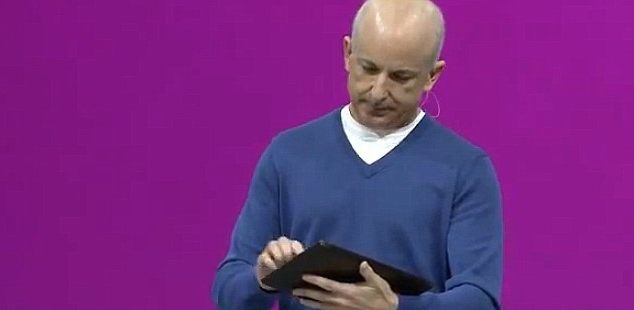
Android Market
Jatkamme asennuksen kysymyksen ratkaisemistaSkype tabletilla. Nyt sinun on ladattava sen asennusversio Android-markkinoilta (joissakin laitteissa ensimmäinen sana voidaan korvata Playlla). Löydämme sen pikakuvakkeen päänäytöltä ja avamme tämän sovelluksen. Kun kirjaudut ensimmäisen kerran, sinun on rekisteröidyttävä tähän palveluun. Sitten avautuvassa ikkunassa on suositeltavaa käyttää hakuriviä (vihreä palkki näytön yläosassa). Oikealla on suurennuslasi. Napsautamme sitä. Tässä tapauksessa rivi hakukyselyn kirjoittamista varten tulee näkyviin, ja alareunassa on näyttönäppäimistö. Nyt sinun on kirjoitettava sana "Skype". Jos oletuksena ei ole englanti, vaan jokin muu kieli, vaihda alla olevaa näppäintä käyttämällä (se näyttää nykyisen aktiivisen asettelun). Kun olet kirjoittanut syötteen, napsauta "Go" näytön oikeassa alakulmassa (siihen voidaan piirtää suurennuslasi). Ensimmäinen avautuvasta luettelosta on "Skype". Klikkaa sitä. Uusi ikkuna avautuu. Siinä, ohjelman logoa vastapäätä, on painike "Asenna". Painamme sitä. Sinua pyydetään antamaan käyttöoikeudet sovellukselle. Vahvistamme ne. Asennus käynnistyy. Valmistuttuaan vastaava viesti ilmestyy yläosaan. Se on koko vastaus kysymykseen, kuinka Skype asennetaan tablet-laitteelle. Käynnistä sovellus napsauttamalla sitä ja rekisteröitymällä tähän palveluun.
Skype
Sulje ensin kaikki aiemmin auki olevat ikkunat.Nyt sinun on suoritettava ohjelma ja annettava sisäänkirjautuminen salasanalla pääsyn saamiseksi (jos sinulla ei ole tiliä, sinun on suoritettava rekisteröintimenettely). Löydämme pikakuvakkeen "Skype" työpöydältä. Käynnistämme ohjelman napsauttamalla sitä. Päävalikkoon pääsemiseksi sinun on annettava kirjautumistunnuksesi ja salasanasi. Jos sinulla ei vielä ole tiliä, napsauta "Rekisteröidy" -painiketta (se sijaitsee aivan alapuolella) ja täytä avautuva lomake. Kun olet valmis, painamme vastaavaa painiketta ja pääsemme sovelluksen päänäyttöön.

tulokset
Tämän materiaalin puitteissa kuvattiin, kuinka Skype voidaan asentaa tablet-laitteelle mikä tahansa malli.Tässä ei ole mitään vaikeaa, ja jokainen voi selviytyä tästä tehtävästä. Noudattamalla tämän artikkelin ohjeita voit suorittaa tämän toiminnon muutamassa minuutissa. Samaan aikaan sinulla on mahdollisuus soittaa edullisia videopuheluita (maksat vain liikenteestä) ja paljon muuta. Yllä oleva algoritmi on yleinen ja sen avulla voit asentaa Skypen Samsung-tablettiin, Lenovoon tai muuhun valmistajaan.












